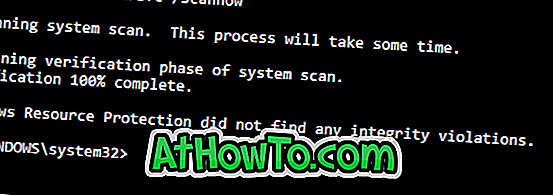Utazás közben érdemes megosztani iPhone mobiltelefonjait a Windows 10 laptopjával, hogy útközben is dolgozhasson. Az iPhone / iPad beépített személyes hotspot funkciója lehetővé teszi az iOS eszköz internetkapcsolatának megosztását más eszközökkel.
Ha meg akarja osztani a mobiladatokat, megoszthatja az internetkapcsolatot Wi-Fi, Bluetooth vagy USB kábelen keresztül.

Ebben az útmutatóban látni fogjuk, hogyan hozhatunk létre személyes hotspotot az iPhone / iPad készülékén, majd csatlakoztathatod a Windows 10 laptopot az iPhone hotspotjához.
2. módszer 2
Csatlakoztassa a Windows 10 PC-t az iPhone hotspotjához Wi-Fi-n keresztül
1. lépés: Először is be kell kapcsolnia a Wi-Fi-t és a Bluetooth-ot az iPhone-on. Ezt megteheti a Beállítások megnyitásával és a Wi-Fi és Bluetooth bekapcsolásával.
2. lépés: Ezután kapcsoljuk be a személyes hotspotot az iPhone-on. Ehhez keresse meg a Beállítások > Személyes hotspot lehetőséget .
Kérjük, vegye figyelembe, hogy a Personal Hotspot opció nem érhető el, ha a mobiladatok ki vannak kapcsolva. Tehát, ha nem tudja elérni a személyes hotspotot, valószínűleg azért van, mert a mobiladatok ki vannak kapcsolva.
3. lépés: Kapcsolja be a Personal Hotspot opciót. Most látnia kell a hotspot alapértelmezett jelszavát.

Ha a Wi-Fi és a Bluetooth ki van kapcsolva az iPhone-on, akkor a következő értesítést kapja. A bekapcsoláshoz és a Personal Hotspot bekapcsolásához érintse meg a Wi-Fi és Bluetooth opció bekapcsolása lehetőséget.

4. lépés: A Windows 10 PC-n győződjön meg arról, hogy a Wi-Fi be van kapcsolva. Ehhez nyissa meg a Beállítások > Hálózat és Internet > Wi-Fi lehetőséget, és győződjön meg arról, hogy a Wi-Fi opció be van kapcsolva.

5. lépés: Kattintson a vezeték nélküli ikonra a tálcán, és kattintson az iPhone bejegyzésére. Kattintson a Csatlakozás gombra.

6. lépés: Amikor a rendszer kéri, hogy adja meg a jelszót, adja meg a jelszót, amelyet az iPhone beállításainak Személyes hotspot részében láthat (Beállítások> Személyes hotspot).
Ez az! Most már képesnek kell lennie böngészni az interneten a Windows 10 PC-n az iPhone internetkapcsolatával.
2. módszer: 2
Csatlakoztassa a Windows 10 laptopot az iPhone hotspotjához USB kábel segítségével
Ha valamilyen oknál fogva nem tudja csatlakoztatni a Windows 10 laptopot az iPhone hotspotjához, akkor az iPhone USB-kábelével bármilyen probléma nélkül csatlakoztathatja a Windows 10 laptopját az iPhone hotspotjához.
1. lépés: Töltse le az iTunes legújabb verzióját a számítógépen, és telepítse ugyanezt.
2. lépés: Csatlakoztassa iPhone-ját a Windows 10 laptophoz a töltőkábel segítségével. Ha az alábbi képernyőt kapja az iPhone-on, érintse meg a Trust elemet.

3. lépés: Az iPhone-on keresse meg a Beállítások > Személyes hotspotot . Ha a személyi hotspot nem érhető el, kérjük, kapcsolja be a mobiladatokat.
4. lépés: Ezután lépjen a Beállítások > Személyes hotspot menüpontra . Kapcsolja be a személyes hotspotot .

5. lépés: A Windows 10 laptopnak automatikusan csatlakoznia kell az iPhone hotspotjához.

Most már elkezdheti az internet böngészését a Windows 10 laptopon.
Az iPhone-ról a Windows 10 számítógépre vonatkozó útmutató átvitele is érdekes lehet.